dann schreiben Sie Ihre Bewertung
Wie kann man die Videos vom iPhone auf iPad leicht übertragen?
Das Übertragen von Videos kann mitunter ganz schön schwierig sein – beispielsweise wenn das Video auf Grund der Länge und der hohen Auflösung eine große Datei ist. Wenn man dieses Video von seinem iPhone auf ein iPad übertragen möchte – natürlich ohne das Video zu komprimieren, immerhin möchte man es ja in guter Qualität auf dem größeren Display sehen – gibt es hierfür verschiedene Möglichkeiten.
Um Videos und / oder andere Dateien vom iPhone auf ein iPad oder ein anderen iOS Gerät zu übertragen, gibt es verschiedene Methoden. Am einfachsten sind AirDrop und Tenorshare iTransGo. Beide sind im Aufbau und der Ausführung sehr intuitiv, so dass man Videos vom iPhone auf das iPad übertragen kann ohne das große Technikgenie zu sein.
AirDrop ist ein Dienst von Apple um Daten zu transferieren.
Mit AirDrop kann man fast alle Daten und Dokumente mit anderen Apple Geräten in der Nähe teilen. Dies funktioniert schnell und unkompliziert. Über Bluetooth sucht beispielsweise das iPhone das iPad und via Peer-to-Peer werden kann die Videos oder andere Daten übertragen. Wenn die Geräte weniger als einen Meter von einander entfernt sind, liegt die Übertragungsrate bei 12 – 15 MB/s. Allerdings ist die Übertragungsrate von durchschnittlich 4 MB/s eher möglich. Viele iPhone Nutzer unterschätzen AirDrop und versenden stattdessen Videos per WhatsApp oder E-Mail. Dieser Prozess dauert viel länger, wenn es überhaupt funktioniert (insbesondere per E-Mail).
AirDrop funktioniert nur, wenn Blutooth und Wlan aktiviert sind und die Geräte in der Nähe zueinander sind. Bei dem Datentransfer dürfen maximal 9 m zwischen ihnen liegen, da AirDrop sonst nicht funktioniert. Außerdem müssen die Sichtbarkeitseinstellungen der Geräte so sein, dass sie einander finden. Je nach Version des Betriebssystems kann es hier immer wieder zu kleinen Komplikationen kommen.
Eine sehr gute Alternative zu AirDrop ist „Tenorshare iTransGo“.
Tenorshare iTransGo überträgt Daten wie Videos vom iPhone auf das iPad. Außerdem kann man beispielsweise das alte Telefon klonen und ohne Einschränkung von iTunes Daten zwischen zwei beliebigen iOS Geräten zu streamen.
Die Vorteile von Tenorshare iTransGo sind beispielsweise:
- Daten von einem höheren iOS auf ein niedrigeres iOS übertragen (oder umgekehrt)
- Daten flexibel zwischen den Geräten verschieben
- Gekaufte Musik mit verschiedenen Apple IDs teilen
- Videos und andere Daten schnell teilen ohne die Geräte lange miteinander zu verbinden
Man kann Tenorshare iTransGo sehr einfach verwenden
Schritt 1. Tenorshare iTransGo herunter laden und auf seinem Windows- oder Mac Computer installieren und alle iOS-Geräte über ein USB Kabel mit dem Computer verbinden. Bei mehr als zwei iOS Geräten kann das Quell- oder Zielgerät über eine Dropdown-Option ausgewählt werden
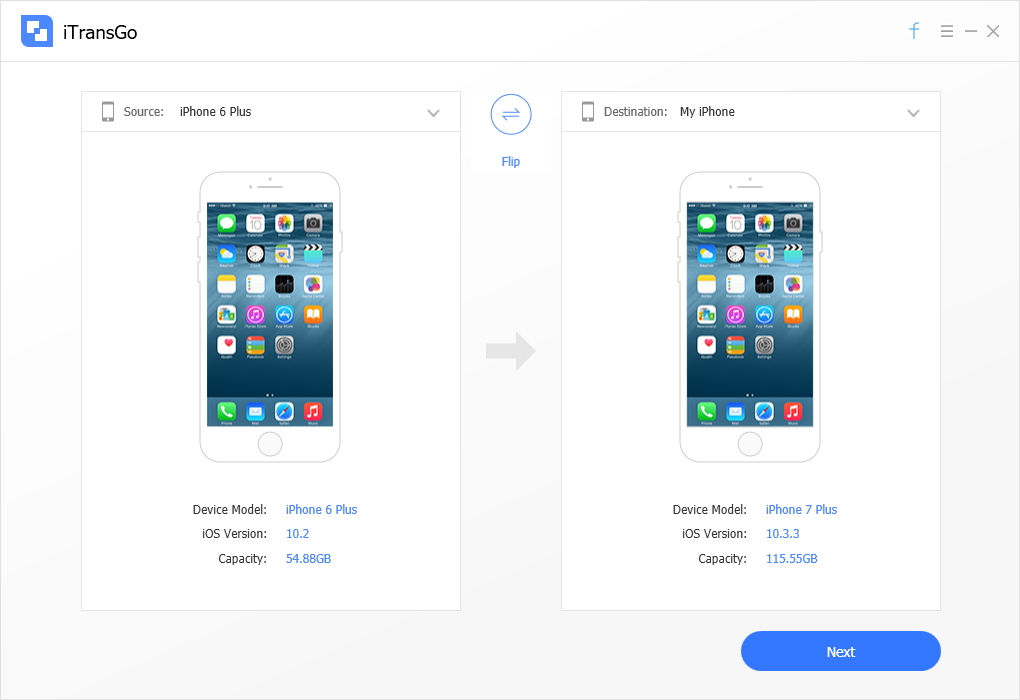
Schritt 2. Das Programm analysiert den Inhalt des Quell-iPhones und listet die Kapazitäten den Ziel Gerätes auf
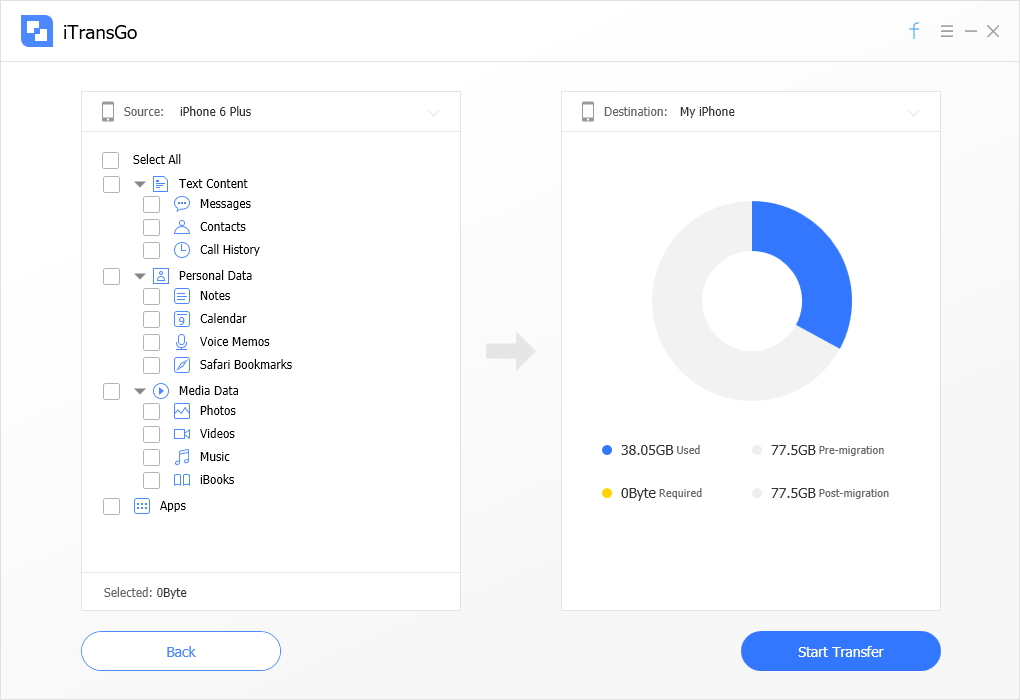
Schritt 3. Die zu übertragenen Daten bzw. Videos auswählen und „Start Transfer“ klicken
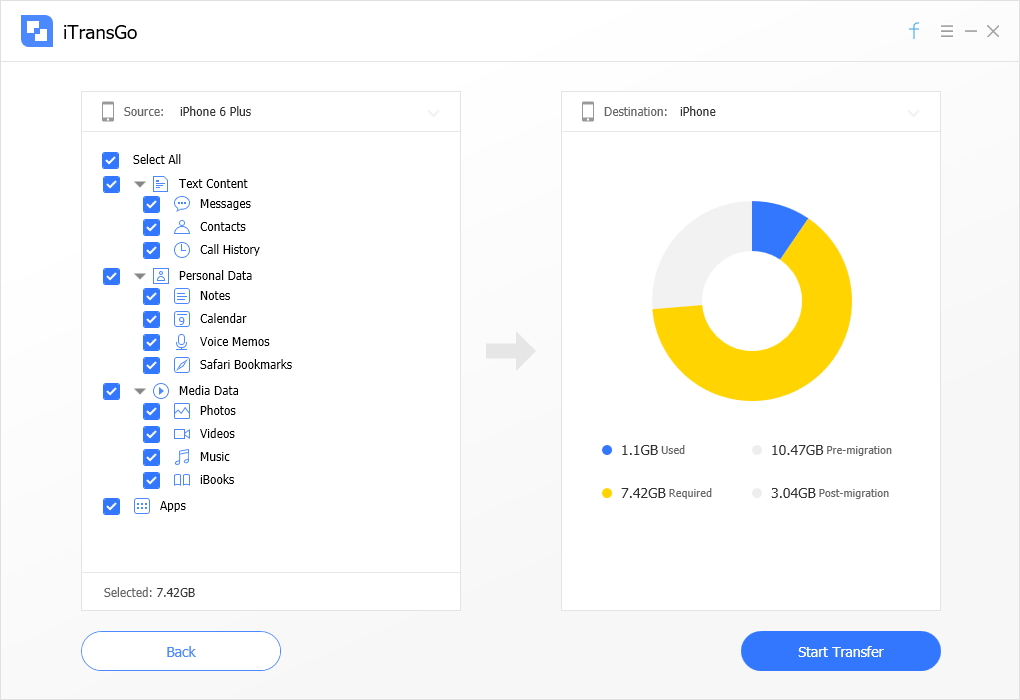
Schritt 4. Tenorshare iTransGo überträgt die Videos vom iPhone auf das iPad. Je nach Datengröße kann dies einige Zeit dauern. In dieser Zeit sollten die Geräte nicht voneinander getrennt werden, da die Übertragung sonst abbricht
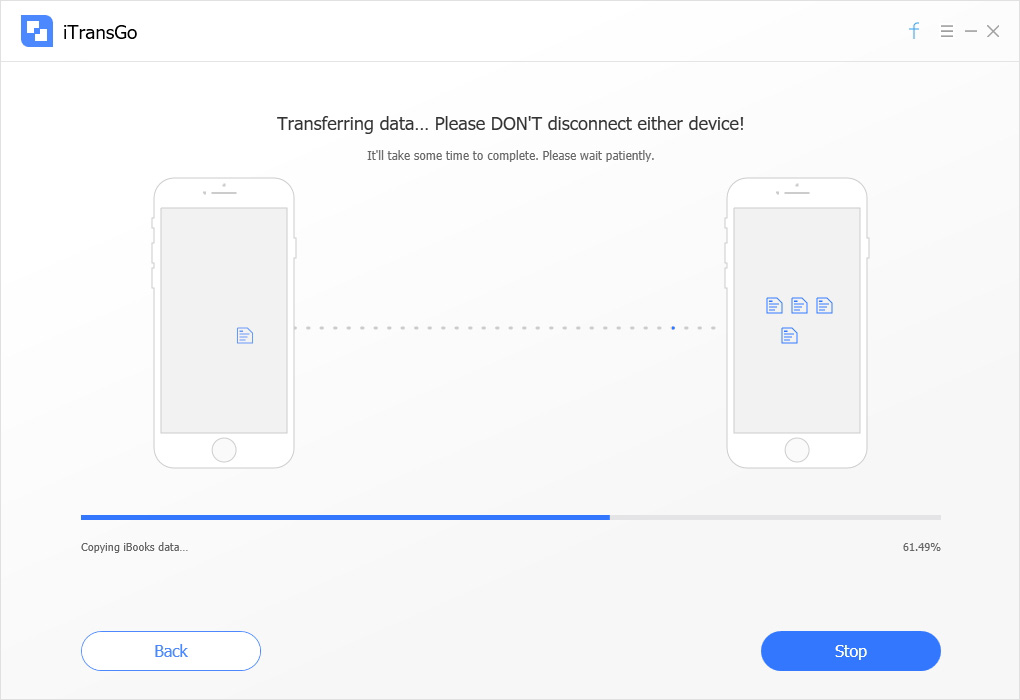
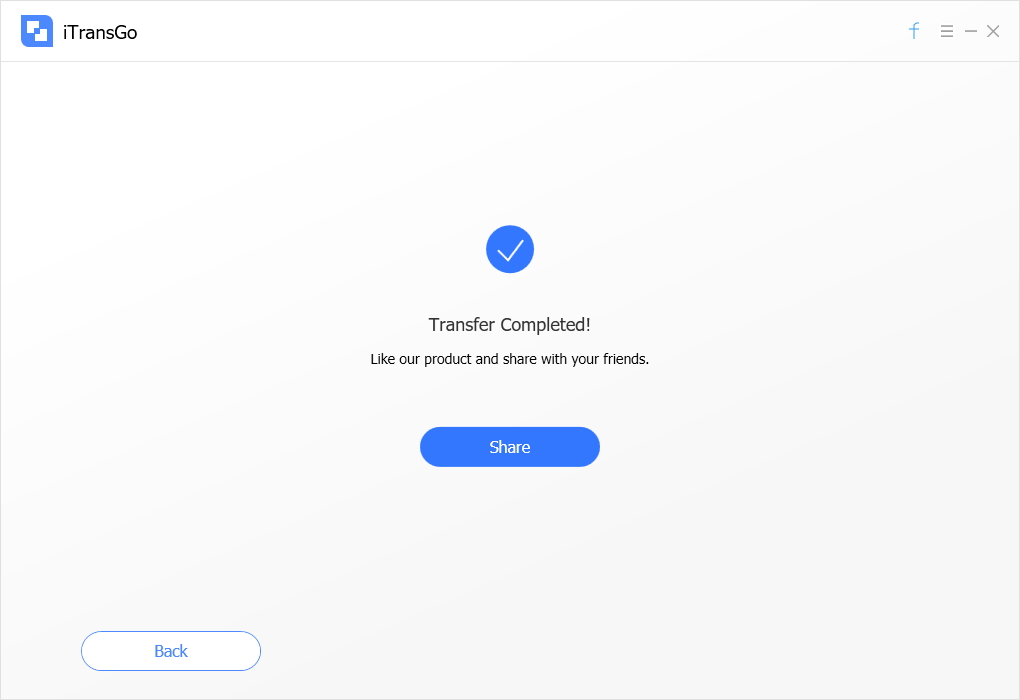
Die Handhabung von Tenorshare iTransGo ist einfach. Die Benutzeroberfläche ist klar und einfach strukturiert, so dass jeder das Programm bedienen kann ohne lange die Bedienungsanleitung zu studieren.
Welches Programm für das Video streamen zwischen zwei Geräten genutzt wird, hängt vom Benutzer ab. Die größeren Vorteile bietet Tenorshare iTransGo, da man hier mehr Daten und Dateien selektieren kann. Außerdem bricht die Übertragung über das USB Kabel nicht so schnell ab, wie bei der Übertragung via Bluetooth und WLAN. Auch wenn man hier einen Computer benötigt um Videos vom iPhone auf das iPad zu übertragen, ist die Nutzung von Tenorshare iTransGo benutzerfreundlicher und einfacher.






Von Lukas Hofmann
2026-01-05 / iPhone Datenübertragung Tipps
Jetzt bewerten!